В каждом Update Client необходимо указать Сервер обновлений. Для этого:
- Дважды кликнуть по иконке
 в трее.
в трее. - В открывшемся окне Update agent нажать
 .
. - В результате поле Server станет редактируемым. Ввести в это поле IP-адрес и порт Сервера обновлений через двоеточие:

- Нажать Set.
В результате в окне отобразится информация о подключенном Сервере обновлений и его статус − ONLINE или OFFLINE:

Общий порядок обновления на Клиенте
- Клиент получает задание на обновление от Update Service.
- Клиент запрашивает у Сервера инсталляционный пакет с нужной версией в формате zip, скачивает его и распаковывает.
- Далее обновление проходит в тихом режиме:
- если в этот момент ПК Интеллект работает, то Клиент его остановит;
- Клиент запустит обновление;
- после успешного обновления, если при настройке было указано, что ПК Интеллект надо перезапустить, то Клиент вновь его запустит. Также возможен перезапуск компьютера, если это задано настройками.
- После обновления Клиент удаляет инсталляционный пакет.
Особые случаи:
- Если при установке обновления произойдёт сбой (например, ошибка установки, отмена обновления, выключение компьютера), то обновление будет считаться завершенным и Клиент удалит инсталляционный пакет. Для повторного обновления понадобится новый запуск в Update Service.
- Если на Клиент приходит пакет обновления с более старой версией, то будет попытка установки этой версии, но в итоге останется текущая версия без изменений.
Возможности Update Client
В нижней части окна Client отображается информация о Клиенте, на котором установлен Client:
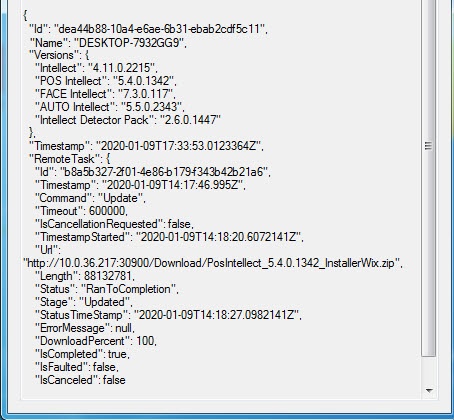
Если кликнуть по иконке в трее правой кнопкой мыши, то откроется диалоговое окно:
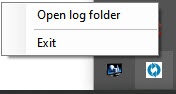
В нём клик по Exit остановит работу Update Client, клик по Open log folder откроет папку с логами Update Client.
Для повторного запуска Update Client необходимо перейти в папку с установленным Update Client и запустить update_agent.exe.
Клик по  скрывает окно Update Client, не останавливая его работу.
скрывает окно Update Client, не останавливая его работу.

![]()

![]()
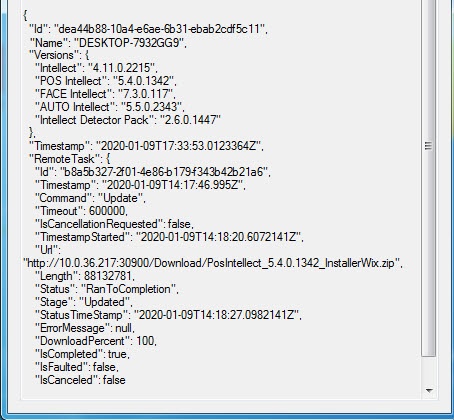
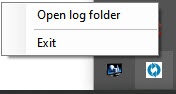
![]() скрывает окно Update Client, не останавливая его работу.
скрывает окно Update Client, не останавливая его работу.